Fail yang dimuat turun dari Telegram tidak muncul di Pengurus Fail / Galeri Betulkan
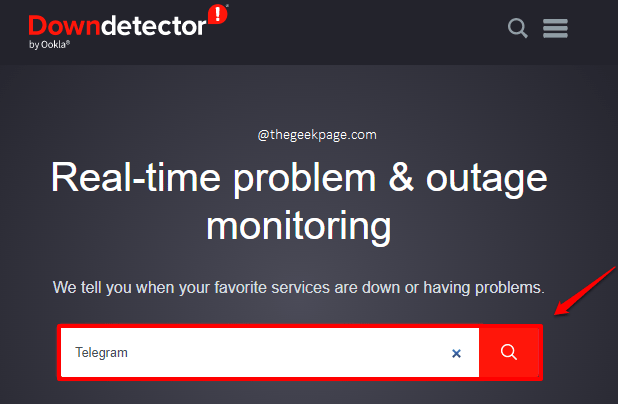
- 4763
- 1063
- Clarence Powlowski
Telegram memang popular, terima kasih kepada ciri -ciri indahnya yang banyak rakannya belum selesai. Anda boleh menghantar fail yang ada di GBS tanpa sebarang masalah jika anda mempunyai akaun telegram. Tidak ada kehilangan kualiti semasa menghantar fail melalui telegram. Juga, untuk apa sahaja dan segala -galanya, ada bot yang bersedia membantu anda. Oleh itu, dalam banyak cara, Telegram lebih baik daripada banyak aplikasi pemesejan segera yang lain di luar sana. Tetapi Telegram juga tidak terkecuali ketika datang ke pepijat dan masalah. Satu isu utama yang dihadapi oleh pengguna Telegram adalah Fail telegram yang dimuat turun tidak muncul di galeri peranti/pengurus fail isu.
Nah, adakah masalah yang tidak dapat diperbaiki? Jelas sekali, tidak! Apabila kita berada di sini untuk membantu, tidak ada masalah yang tidak dapat diselesaikan. Dalam artikel ini, kami telah merangkumi semua senario yang mungkin untuk mengapa anda menghadapi Fail telegram yang dimuat turun tidak muncul di galeri peranti isu. Sila cuba penyelesaian yang disenaraikan di sini satu persatu. Selamat geeking!
Isi kandungan
- Penyelesaian 1: Periksa sama ada pelayan telegram naik atau tidak
- Penyelesaian 2: Periksa sambungan rangkaian anda
- Penyelesaian 3: Cuba muat turun fail lagi
- Penyelesaian 4: Simpan gambar secara manual ke galeri
- Penyelesaian 5: Mulakan semula peranti Android anda
- Penyelesaian 6: Kemas kini Telegram ke versi terkini yang tersedia
Penyelesaian 1: Periksa sama ada pelayan telegram naik atau tidak
Sebelum anda mencuba sebarang penyelesaian yang disenaraikan di sini, perkara pertama yang perlu anda lakukan adalah memastikan bahawa pelayan telegram semua berjalan dan berjalan. Sekiranya ada masalah dengan pelayan Telegram, maka tidak ada gunanya anda cuba menyelesaikan sesuatu dari akhir anda. Sekiranya terdapat sebarang masalah dengan pelayan Telegram, tunggu sehingga pelayan kembali ke keadaan aktif dan apabila mereka melakukannya, periksa sama ada masalah anda diselesaikan atau tidak. Dalam langkah -langkah di bawah, mari kita lihat bagaimana anda boleh menyemak sama ada pelayan telegram naik atau tidak.
Langkah 1: Anda boleh menggunakan laman web pengesanan status pelayan untuk tujuan ini, saya telah menggunakan Downdetector. Klik di sini untuk terus ke DownDetector. Sebaik sahaja anda berada di laman web mereka, taipkan Telegram di dalam Bar cari dan memukul Ikon cari.
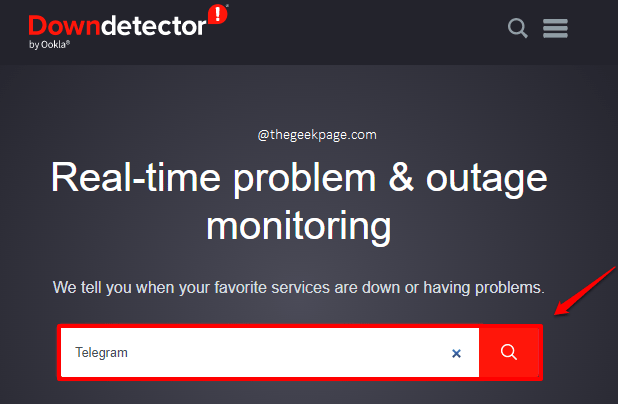
Langkah 2: Laman web kini akan mengembalikan status laman web yang anda minta. Dalam contoh berikut, laman web telah mengembalikan status Telegram sebagai berjalan dan berjalan.
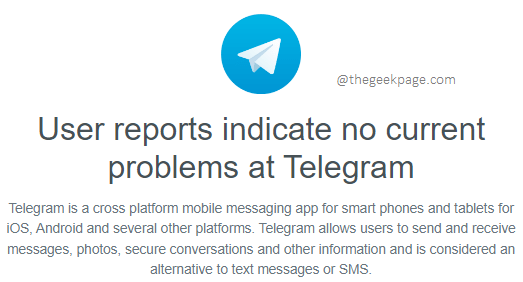
Kerana pelayan telegram sudah siap dan baik-baik saja, masalahnya bukan pelayan. Masalahnya adalah di sisi pelanggan, dan sisi klien adalah peranti Android anda. Mari kita teruskan dan cuba menyelesaikan masalah pelanggan anda dengan Telegram.
Penyelesaian 2: Periksa sambungan rangkaian anda
Sebaik sahaja anda telah mengesahkan bahawa pelayan telegram semuanya baik -baik saja, perkara seterusnya yang harus anda pastikan adalah sambungan rangkaian anda sendiri. Pastikan anda mempunyai sambungan internet yang stabil. Sekiranya anda disambungkan ke Internet melalui data selular, cuba beralih ke rangkaian Wi-Fi. Sekiranya anda sudah berada di rangkaian Wi-Fi, cuba beralih ke sambungan Wi-Fi yang berbeza. Periksa sama ada masalah anda diselesaikan atau tidak, sebaik sahaja anda mempunyai sambungan internet yang stabil.
Penyelesaian 3: Cuba muat turun fail lagi
Kadang -kadang, fail yang anda muat turun mungkin sebenarnya tidak dimuat turun. Dalam hal ini, anda hanya perlu memuat turun fail lagi, dengan mengklik pada Muat turun butang yang dikaitkan dengan fail, yang terletak di Sudut kiri atas fail.
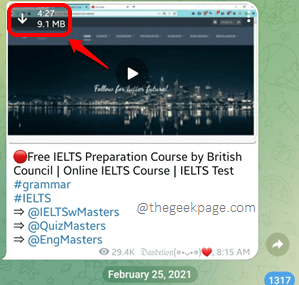
Penyelesaian 4: Simpan gambar secara manual ke galeri
Sekiranya tiada penyelesaian di atas berfungsi, anda boleh cuba menyimpan fail secara manual ke galeri anda. Langkah -langkah berikut memperincikan proses ini.
Langkah 1: Pelancaran Telegram dan buka tetingkap sembang kenalan dari mana anda ingin memuat turun fail dari.
Sebaik sahaja anda telah menemui fail yang dimuat turun, klik pada Lebih banyak pilihan ikon yang berkaitan dengan fail, yang terletak di Sudut kanan atas fail.
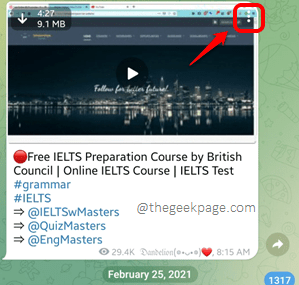
Langkah 2: Dari senarai pilihan yang berkembang, klik pada pilihan Simpan ke galeri.
Itu sahaja. Buka anda Galeri/Pengurus Fail dan periksa sama ada anda dapat melihat failnya, atau tidak.
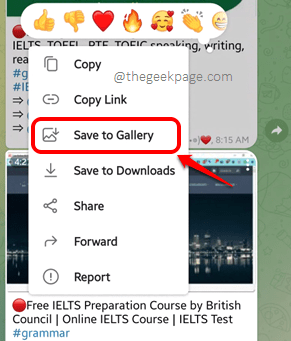
Penyelesaian 5: Mulakan semula peranti Android anda
Kadang -kadang, permulaan yang mudah membetulkan sebahagian besar masalah Android anda dengan mudah. Oleh itu, tahan butang kuasa anda untuk melihat pilihan kuasa dan pilih mula semula dari pilihan yang ada.
Penyelesaian 6: Kemas kini Telegram ke versi terkini yang tersedia
Memang, mempunyai versi terkini aplikasi mana -mana memastikan kerja yang lancar, dan telegram tidak terkecuali. Mari kita teruskan dan dapatkan kemas kini yang dimuat turun!
Langkah 1: Pelancaran Kedai mainan Permohonan dengan mengklik ikonnya dari laci aplikasi.
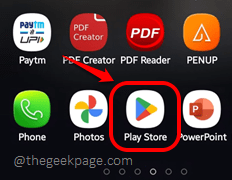
Langkah 2: Apabila ia dibuka, cari untuk Telegram dan klik pada Telegram Permohonan dari hasil carian.
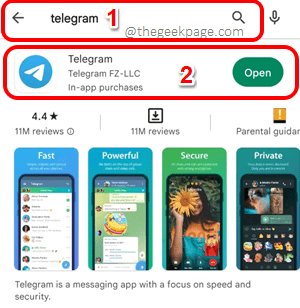
Langkah 3: Sekiranya terdapat kemas kini yang belum selesai, anda akan mempunyai Kemas kini butang di tetingkap yang berikut. Klik padanya, jika anda menjumpainya.
Catatan: Telegram saya terkini dan oleh itu saya tidak mempunyai Kemas kini butang.
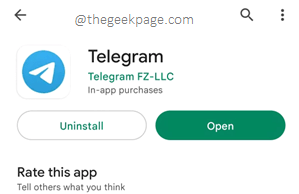
Setelah Telegram dikemas kini ke versi terkini yang tersedia, semak semak apakah masalah anda hilang atau tidak.
Sila beritahu kami di bahagian komen yang mana kaedah menyelamatkan hari untuk anda, kami semua telinga!
Tinggal untuk cara teknikal, petua, penyelesaian, cara, dan hacks teknikal yang lebih menakjubkan.
- « Percubaan Tulis ke Isu Memori Readonly di Windows 10/11
- Pelbagai tab yang dibuka di Microsoft Edge pada Sistem Permulaan Betulkan »

